※ワサビスイッチ=WS
WSでは、登録した商品に対して「自動出品・予約出品」を行うことが出来ます。
自動出品・予約出品・一括出品は同じ仕様で出品作業を行うため
「同じモール」でいずれか一つのみ選択が可能です。二つ以上の作業が同時刻に発生した場合
出品作業の際にエラーが発生しますのでご注意下さい。
※エラーが発生した場合は、再度手動で一括出品をお願いいたします。
※「自動出品・予約出品」の利用開始には弊社での設定が必要です。利用開始のご依頼をいただいていない店舗様は、担当サポートまでチャットワークにてご依頼ください。
自動出品の設定方法について
1.自動出品を行う商品の条件設定
2.自動出品設定
上記2箇所の設定が必要となります。
いずれかの設定がない場合「自動出品」は行われませんのでご注意ください。
設定方法の詳細
- 1.自動出品を行う商品の条件設定について
- 商品検索、詳細検索の概要の「検索条件の保存方法」の手順で
自動出品を行う商品の条件の登録をお願いいたします。詳細はこちらをご確認ください商品検索、詳細検索の概要
※検索条件名は「自動出品」などにしていただくと分かりやすくなります。
- 2.自動出品設定について
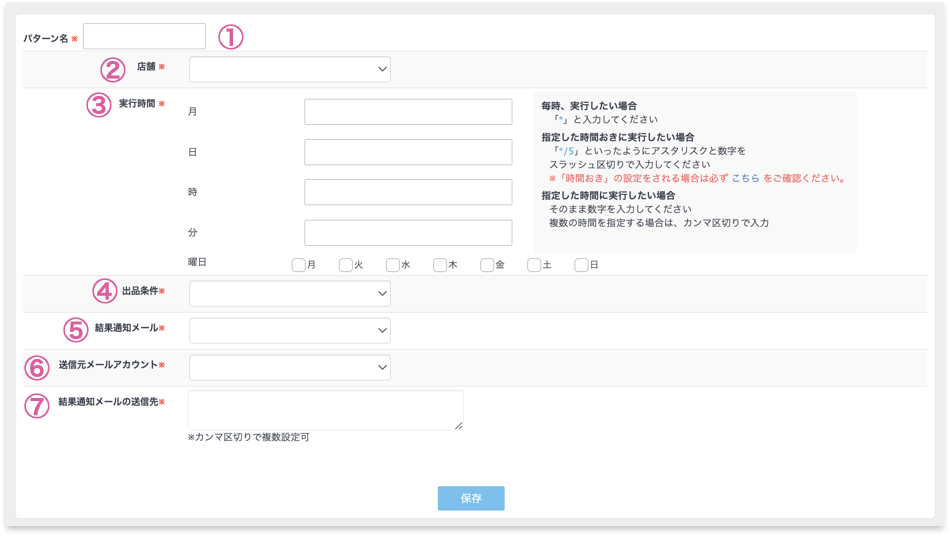
- 1.商品>自動出品設定を選択して下さい。
※表示されない場合は「自動出品設定」の権限を付与してからご確認ください。
2.出品の隣にある「+」ボタンをクリックして下さい。
3.下記の①〜⑦の項目に設定したい内容を入力して下さい。
| 設定箇所 | 設定内容 |
| ①パターン名 | テキスト形式で設定するモール名を入力して下さい |
| ②店舗 | 自動出品するモールをプルダウンの中から選択して下さい |
| ③実行日時 | 自動出品を実行したい日時を入力して下さい。 サーバーが高負荷になるため、設定時間は最短でも1時間単位で設定をお願いいたします。 ※サーバーが高負荷になると受注が取り込まれない状態になる可能性がございます |
| ④出品条件 | 出品条件をプルダウンで選択して下さい。 ※「自動出品を行う条件設定」が事前に必要となります。 |
| ⑤結果通知メール | 結果通知メールをプルダウンで選択して下さい。 |
| ⑥送信元メールアカウント | 送信元のメールアカウントをプルダウンで選択して下さい。 |
| ⑦結果通知メールの送信先 | 結果通知を送るメールアドレスを入力して下さい |
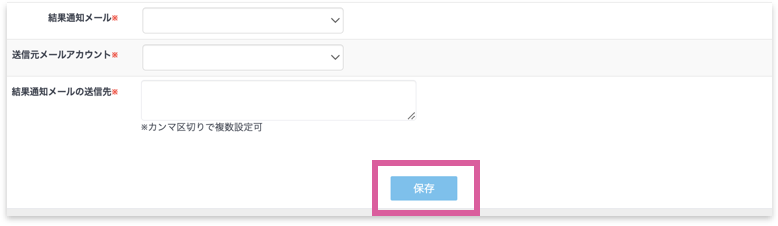
- 4.中央の「保存」ボタンをクリックして下さい。
5.自動出品スケジュールが表示されるので内容を確認し、保存ボタンをクリックして下さい。
6.「自動出品設定」は完了となります。
注意点
・1時間以内に同じモールの複数スケジュール設定は不可となります。
・同じモールの出品処理中に、次のスケジュール時間となった際は、次のスケジュールをスキップします。
その際は「結果通知メールの送信先」にメールで送信いたしますので、ご確認ください。
- 予約出品・自動出品設定で登録した商品を確認する方法
- 商品>出品スケジュール一覧を選択すると下記の画面になります。
※表示されない場合は「出品スケジュール」の権限を付与してからご確認ください。
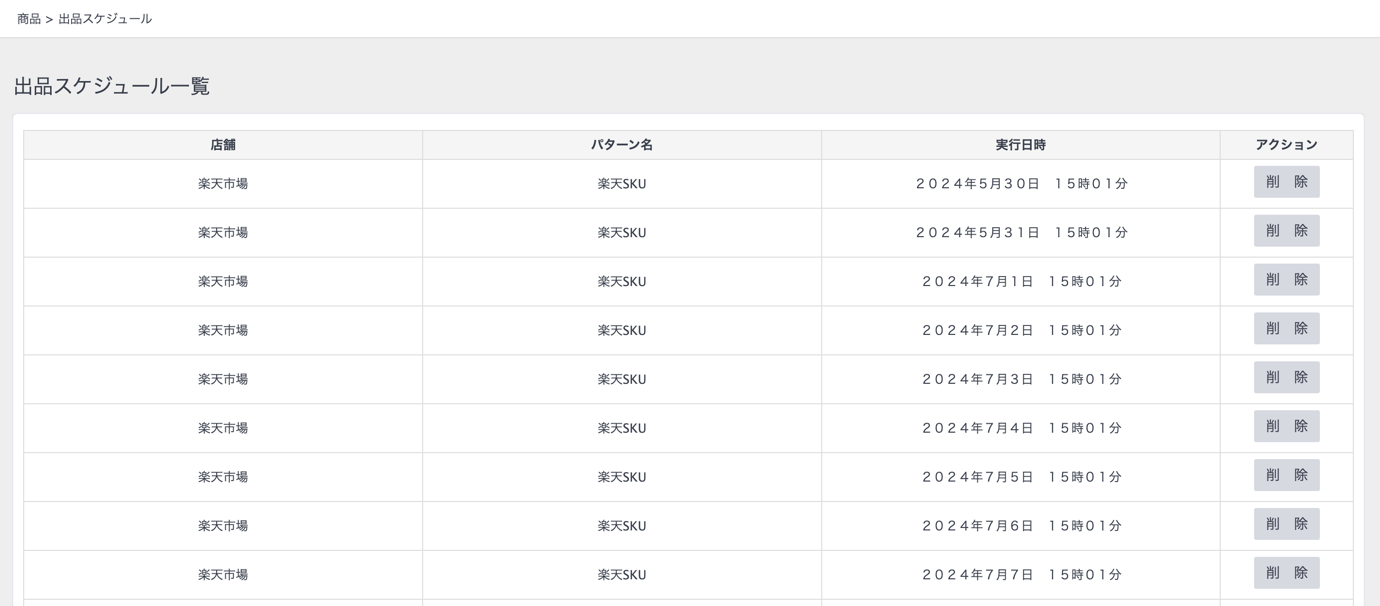
「2.自動出品設定について」で設定した内容が表示されます。
上記2つの登録が完了しますと、設定された商品の自動出品が行われます。
- 自動出品の注意点
- 一度出品解除をした商品は、再度未出品の状態であっても、自動出品の対象になりません。
※自動出品の対象は、WSから出品されたことがない商品のみとなります。
予約出品の設定について
予約出品は、予約出品を設定した時間に商品を一括出品する機能となります。
予約出品を設定した際の商品情報ではなく、予約出品の時間の商品情報を一括出品(更新)が行われます。
商品情報を変更する際はご注意くださいますようお願いいたします。
※予約出品ができるアカウントは「出品スケジュール」の権限が付与されているアカウントのみです。
設定方法の詳細
- 一括出品の出品予約について
- 1.自動出品したい商品を商品一覧から選択する
2.自動出品したいモールへ一括出品ボタンをクリックして下さい
3.下記のような出品確認の画面が表示されますので
「予約出品」
「結果通知メール」
「送信元メールアカウント」
「結果通知メールの送信先」を入力して下さい
4.右下の「予約出品」をクリックしていただくと予約出品の設定が完了となります。
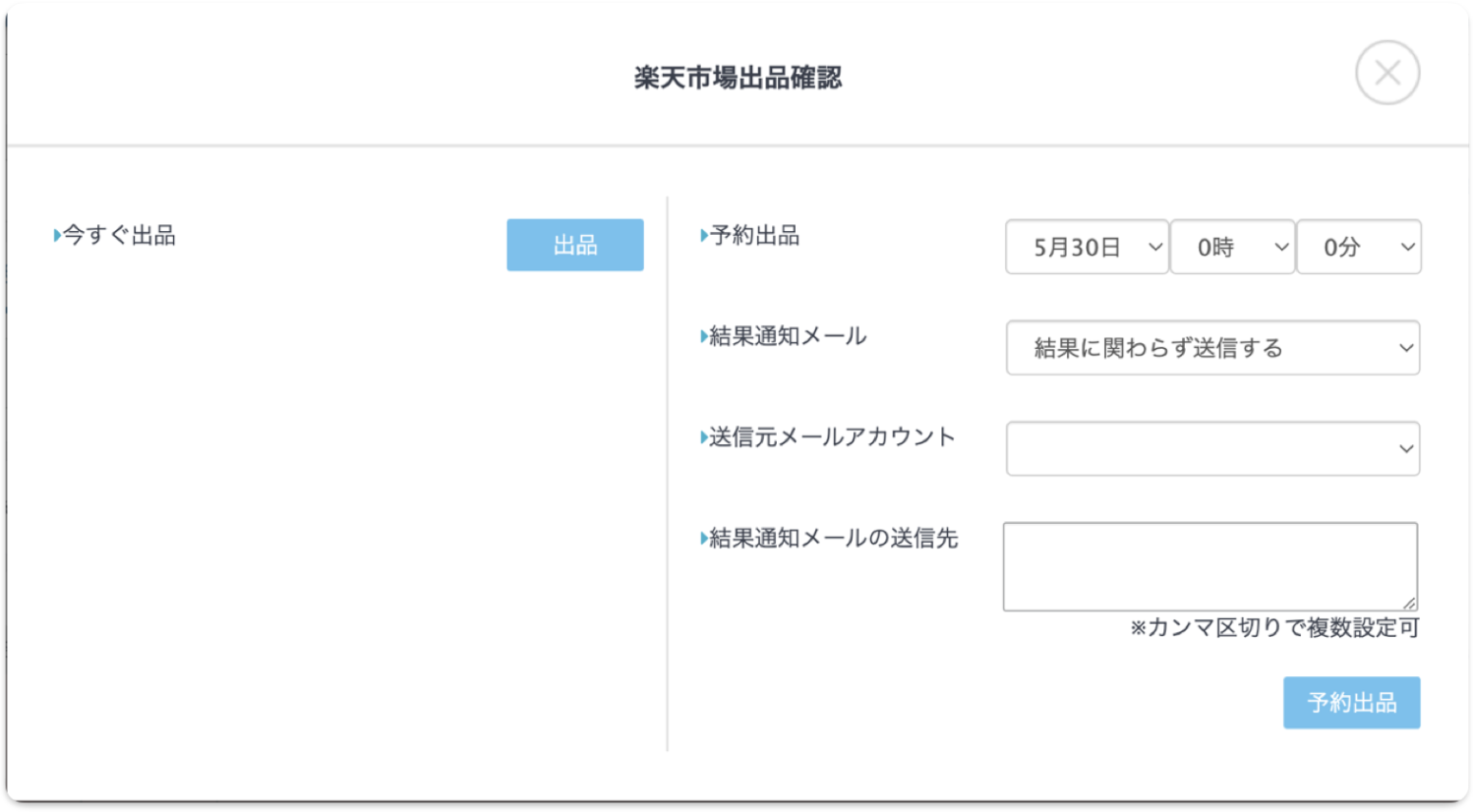
入札検知した商品の場合はどうなるか
自動出品・予約出品ともに、入札検知した商品は出品対象外として除外いたします。


